Anaconda是一个开源的Python发行版本,其包含了conda、Python等180多个科学包及其依赖项。其包含的科学包有:conda, numpy, scipy, ipython notebook等。
Anaconda具有如下特点:
• 开源
• 安装过程简单
• 高性能使用Python和R语言
• 免费的社区支持
其特点的实现主要基于Anaconda拥有的:
• 资源管理conda和pip
扩展:conda和pip的区别
依赖项检查:pip不一定会展示所需其他依赖包,conda会列出所需其他依赖包。
环境管理:pip维护多个环境难度较大,conda可以比较方便地在不同环境之间切换,环境管理较为简单
对系统自带Python的影响:pip:在系统自带Python中包的更新/回退版本/卸载将影响其他程序。 conda:不会影响系统自带Python
适用语言:pip仅适用于Python,conda适用于Python, R, Ruby, Lua, Scala, Java, JavaScript, C等
• 180多个科学包
• 1,000+开源库
Anaconda + Jupyter 基本上已经是大部分机器学习以及数据分析等开发者必备的开发环境。
文章内容如下:
Anaconda下载
Anaconda安装
Anaconda使用
Conda常用命令
Anaconda下载
官方下载地址:https://www.anaconda.com/products/individual#Downloads
Anaconda可以在Windows、MacOS、Linux系统平台中安装和使用,下载的时候找到对应的点击即可。
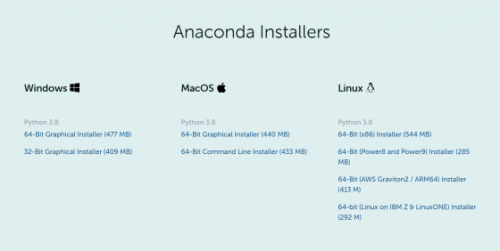
清华大学镜像下载地址:https://mirrors.tuna.tsinghua.edu.cn/anaconda/archive/?C=M&O=D
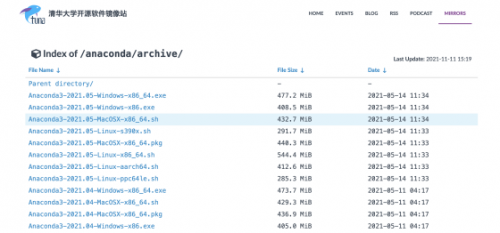
推荐使用清华大学镜像下载,这个下载比较快,否则我们要等待很长时间,甚至有的时候还会下载中断。下载完成我们就可以得到一个exe文件。(使用迅雷下载第一个Anaconda3-2021.05-Windows-x86_64.exe用时15秒)
Anaconda安装
分为:Windows系统下安装和MacOS系统下安装
Windows安装
下载完成之后,双击下图所示的exe安装文件
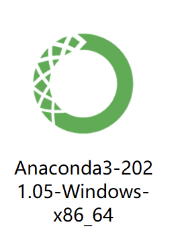
点击Next进行下一步安装
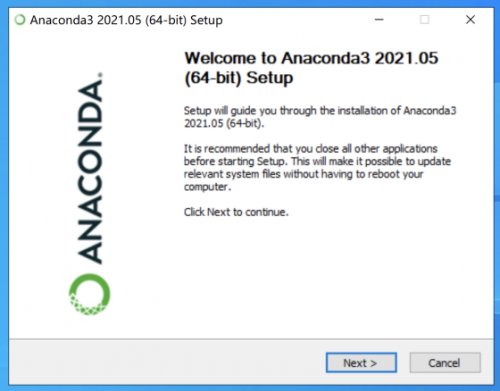
同意协议,选择I Agree
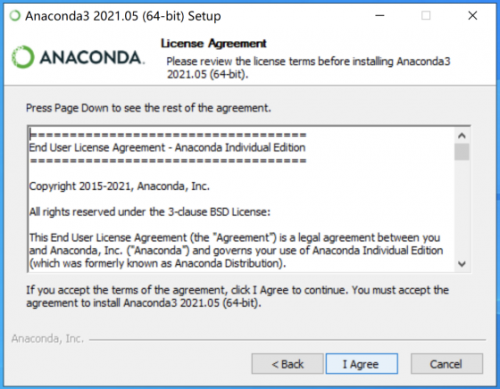
选择用户,如果是多用户的选择All Users

指定安装路径,点击Next
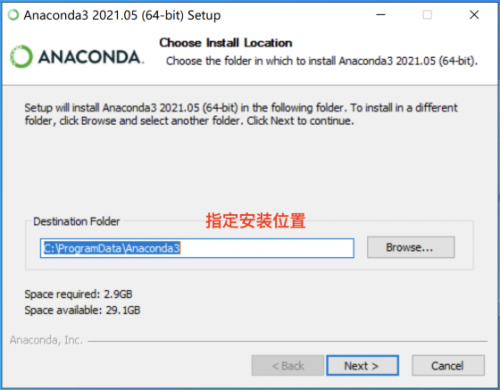
这里先不用选第一个选项:Add Anaconda3 to the System PATH environment variable,只勾选第二个Register。 推荐安装之后手动配置系统变量System PATH environment,避免配置导致后期使用上的问题。
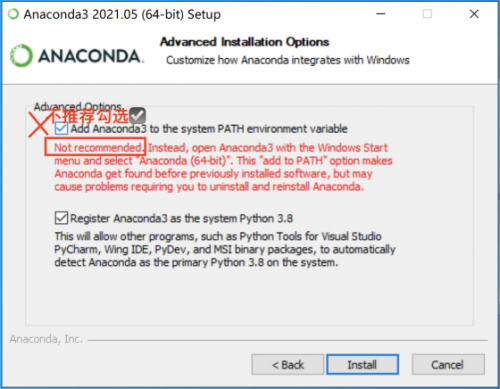
需要静等一会儿,听会儿音乐也不错哦!看到Completed即表示安装完成,后面连续点击Next即可
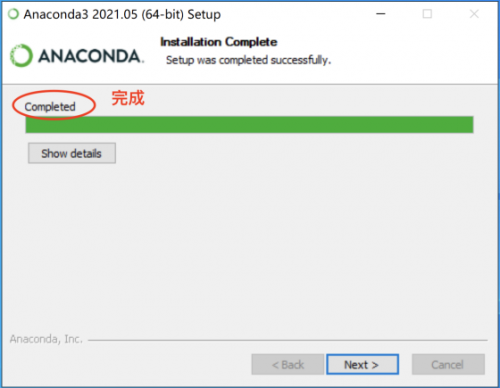
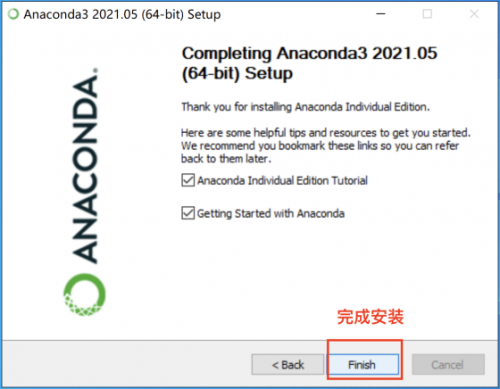
环境变量的配置
我的电脑--->属性---->在打开的页面找到:高级系统设置
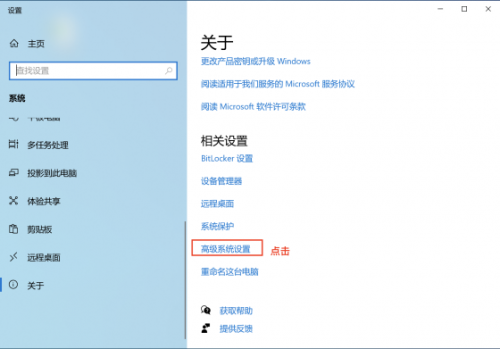
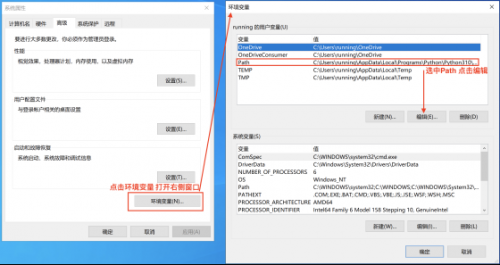
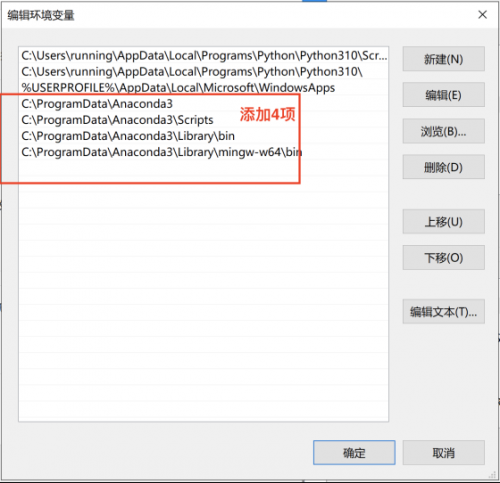
最后依次点击确定即可,测试是否可用cmd打开终端,输入conda info测试。
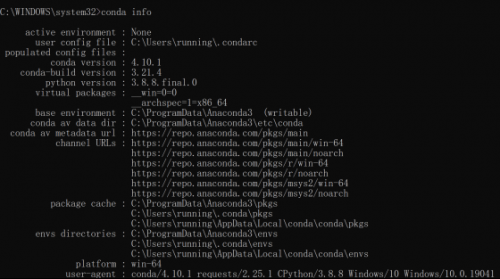
MacOS安装
下载完成之后如图所示,sh结尾的是需要命令安装的。
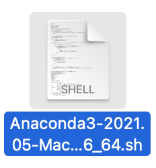
而如果下载的是pkg结尾的就是图形界面的,可以双击安装。

打开终端执行命令:
bash ~/Downloads/Anaconda3-2021.05-MacOSX-x86_64.sh
执行完上一步以后,就会显示welcome,然后根据它的提示,需要enter的时候就按回车
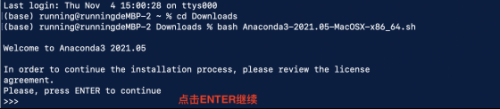
这时候一直不断的回车、回车、回车……嗯的我手疼,直到看到下图提示,输入yes,回车。注意:这里会有一个提示就是安装的路径。
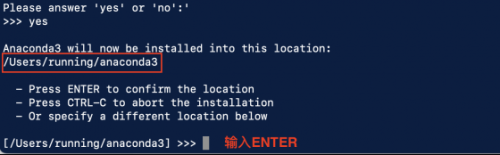
看到下图就说明安装完毕了。

如果是pkg的安装,从官网下载后双击,可能会有下图的提示
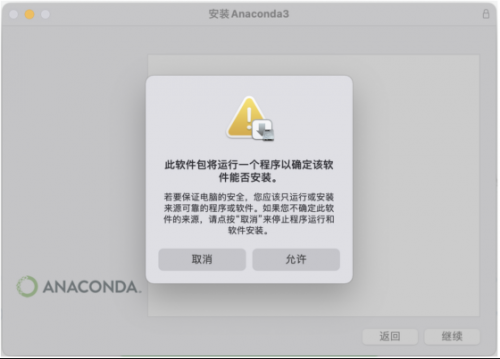
同样也是不断的点击继续……
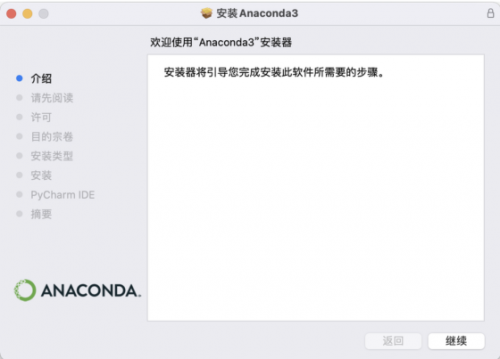
最后就是安装完成了
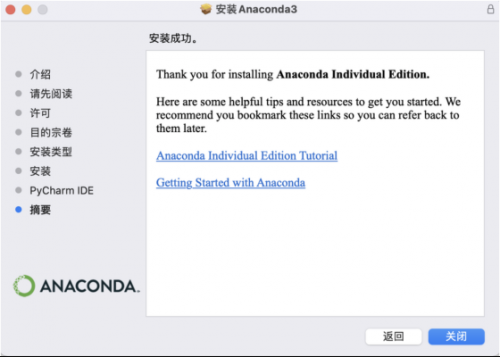
同样输入conda info 测试
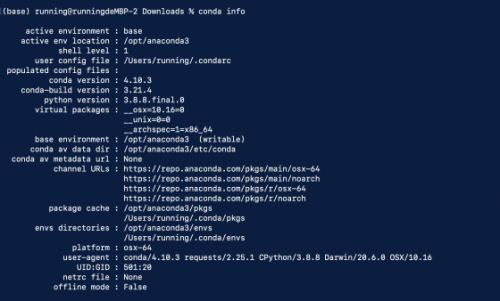
Anaconda使用
windows安装完成之后,在开始菜单中选择Anaconda3 ---->Anaconda3 Navigator启动,启动可能要花些时间。启动完成之后如下图
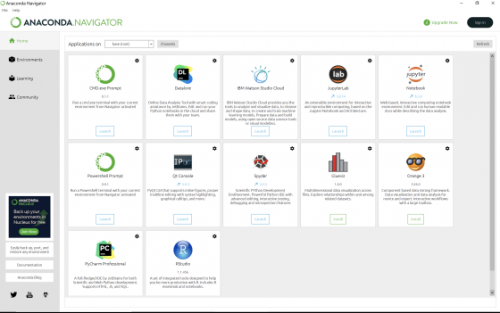
如果需要打开Jupyter notebook直接点击Launch即可
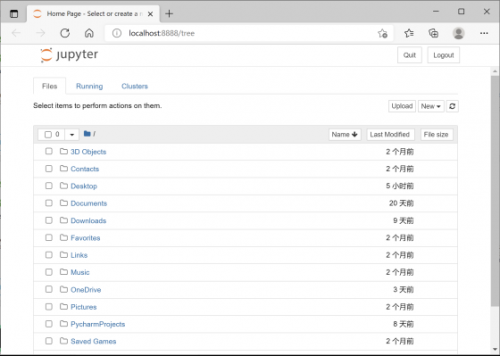
使用jupyter也可以在在开始菜单中选择Anaconda3 ---->然后选择Jupyter Notebook(Anaconda3),打开界面同上
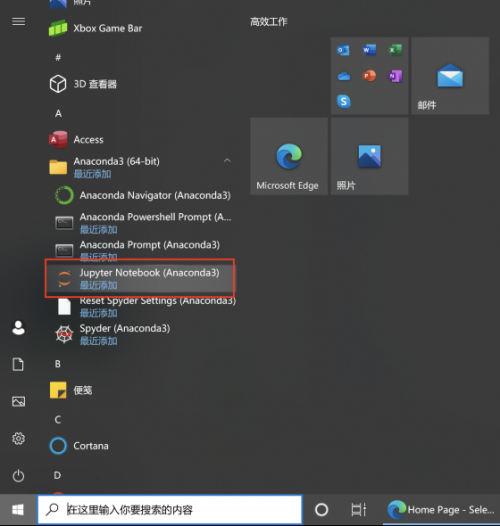
conda常用命令
conda命令详情可以参考官网Doc:
https://docs.conda.io/projects/conda/en/latest/commands.html
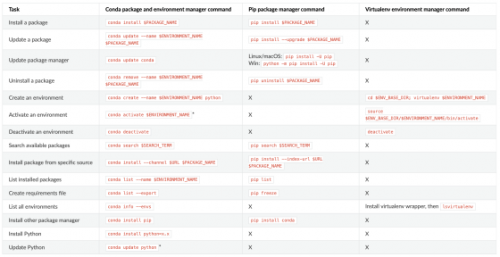
更多关于python培训的问题,欢迎咨询千锋教育在线名师。千锋教育拥有多年IT培训服务经验,采用全程面授高品质、高体验培养模式,拥有国内一体化教学管理及学员服务,助力更多学员实现高薪梦想。




















 京公网安备 11010802030320号
京公网安备 11010802030320号